KiCadも4.0.x版に切り替わってから一年近く経ちました。
大きな差異は
オープンソースのプリント基板設計CAD「KiCad」のブログ
久々の更新です。というか、下書きのまま半年も公開を忘れていたのですが。。
中小企業や個人で基板設計、製品設計をする場合、多くの部品の見積をあちこちのネット商社からかき集めてくるのも結構面倒な作業です。
KiCostは、KiCadの回路図からBom(Bill of Material、資材構成表、部品表)を抽出し、DigikeyやMouserなど複数のネット部品メーカーサイトを一括で検索して見積り出来るPythonのパッケージで、本家KiCadのサイト http://kicad-pcb.org/external-tools/ でも紹介されています。16年11月の最新版(v0.1.31)ではDigikey、RSなど5社程に対応しているようです。実行にはPython環境が必要になります。
前回の記事では、KiCadのシステムテンプレートの概略を確認しました。これを踏まえて、参考用として幾つかテンプレートファイルを作成しました。お使いのリビジョンにあうものをダウンロードしてください。
KiCadで何枚も基板を設計していると、基板の設計仕様や基板メーカーの製造基準、自分のオペレート方法に合わせて、毎回設定を更新するのはとても面倒です。
今までは、設定のみを済ませたブランクのファイルを用意し、都度コピーしていました。文字の大きさや表示レイヤ、DRCやネットクラスの他に、ライブラリのパスも設定でるので、毎回設定画面でライブラリの追加や削除をする面倒な作業から解放されますが、細かい設定がどうなっていたのか、ファイルを開いて毎回確認するのも面倒です。
KiCadには「テンプレートファイル」からプロジェクトを作成する便利な方法がありますので、これを活用します。
久しぶりのKiCadネタです。 KiCad本家サイトでは今年に入り安定版のアップデートを頻繁にしています。2013年のバージョンは7/7のBZR4022版でようやく落ち着くのかなという印象です。
が、Testing版ではどういう機能があるのか、或いは安定版が出る前にGUIと翻訳データのミスマッチが起きていないか確認したいことがあります。 GUIと翻訳データのミスマッチは、ソースコードを拾ってきてPoeditというソフトを使えば確認と修正が出来ますが、実際の機能、挙動はソースをビルドしてみるしかありません。 ノンプログラマの私は指をくわえてみていることしか出来ませんでしたが、強い味方?が現れました。
既にあちこちに書かれていますが、CERN(欧州原子核研究機構)がKiCadの開発サポートを表明しています。
(※項目の日本語訳はKiCad.jpにあります)
CERNによるKiCad開発ロードマップでは、押し退け配線やDRC機能強化、ライブラリブラウザやUIの改善、STEPやIGES(3D-CAD用の中間データフォーマット)サポート、回路図上でのネット属性のサポートなど、非常に多くの改善が予定されています。
ちょっと宣伝になりますが、CQ出版社「トランジスタ技術」誌2013年5月号(4/10発売)に、KiCadを使った基板設計特集記事が記載されます。
USB-DACを題材にしたチュートリアルや基板設計事例、オートルータ(自動配線機能)による配線や、このサイトでも記載しているKiCadとLTSpiceの連携、基板設計のTipsなど密度の濃い内容になっています。
前回、IDFデータでKiCadと3DCADを連携できたら良いなと書いたばかりですが、今回はもっと簡単な方法の紹介です。
同じくオープンソースのソフトウェアで「FreeCAD」という3DCADソフトがあります。これはソリッドモデルを扱える本格的なCADのようで(3DCADは私の専門外)、こちらも密かに動向をウォッチしていました。
久々に本家サイトを見に行くとバージョンが0.12から0.13に上がっているじゃないですか!!
早速ダウンロードして試してみると・・・「イイ!」前バージョンよりもGUI関係が簡素化されたのか、見た目がスッキリしています。
試しにKiCadで設計した基板をVRML形式でエクスポートして、FreeCADで作成した簡単なケースデータを合成して、ビューを回転させて見ました。
オープンソースのコラボでコレだけできるって凄いですね。作成方法も追々紹介します。
KiCadは予め3Dの部品ライブラリを作っておくことで、VRML形式(.wrl)の3Dデータを出力できます。VRMLはもともとWeb上で手軽に確認するために開発されたフォーマットのようで、所謂3D-CADのソリッドデータのように複雑な情報は持っていないのですが(単位系の指定も無かったように思います)、ブラウザとプラグインがあれば見ることが出来るので、ちょっとした確認には便利です。
ただ、VRMLフォーマット自体があまり使用されなくなっていたり、上述の理由のため直接3D-CADで確認、干渉チェックするという用途には向きませんが、IDF形式のデータを作成できれば、多くの3D-CADと簡単に連携できる可能性があります。
IDF形式のデータとは、プリント基板CADと3D-CADのやり取りをするための中間フォーマットで、自由に使用することが出来ます。基板外形、板厚、部品座標、部品高さ、禁止領域などを設定できるTXT形式のデータです。
IDFデータは、プリント基板と同様に部品をライブラリファイルとして管理できるので、IDF用のライブラリファイルを作成(或いは抽出)できれば、あとは基板外形、板厚、部品座標、部品の搭載面などの情報を組み合わせて作成することが出来ます。
IDFデータは、SolidWorks、Pro-engineerの2つではやり取りをした事があります。その他の3D-CADについては不明ですが、コンバータさえあればIDFからIGESなどへ変換をかけることも可能と思います。
3D-Cadとプリント基板CADの連携が個人レベルで可能になれば、もっとモノづくりの可能性が広がりますね。
KiCadのコンポーネント(回路図のシンボル)ライブラリは雑然としていて、回路図入力時に複数のライブラリを行ったり来たりする事になります。ライブラリの構築方法については個人の好みや会社の運用方法によるので一概には言えません。そこで複数のコンポーネントを束ねる「ライブラリファイル」を自作してみます。
※現在、KiCadのDeveloperのMLでは、ライブラリ構築について見直しの議論が上がっています。次期バージョンでどうなるか分かりませんが、自分用ライブラリを作っておくのが無難と思います。
作成方法
1.KiCadを起動し(下図)、Eeschemaを実行します。
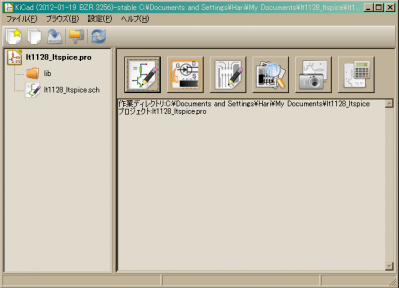
2.Eeschemaにてコンポーネントエディタのアイコン(ノートと鉛筆のアイコン)をクリックします。

3.コンポーネントエディタのウィンドウが開くので、上部ツールバーの左から2番目の「作業ライブラリの選択」アイコン(上図)をクリックし、コピーしたいコンポーネントがあるライブラリを選択します。
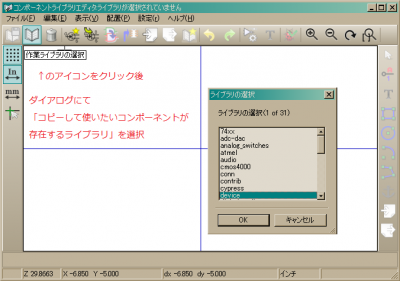
4.左から5番目のFETのアイコンをクリックします。

5.これから作成するライブラリに入れたい(コピーしたい)ファイルを選択します。ここでは”R”を選択しています。
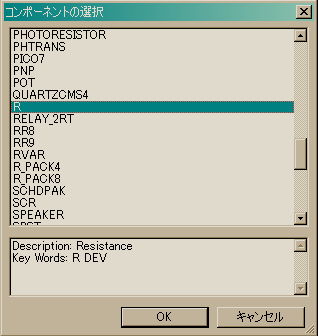
6.コンポーネント”R”が読み込まれますので、
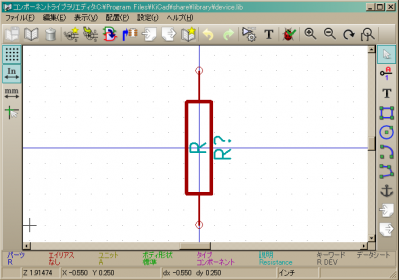
7.左から10番目のアイコン「新しいライブラリへ現在のコンポーネントを保存」をクリックします。
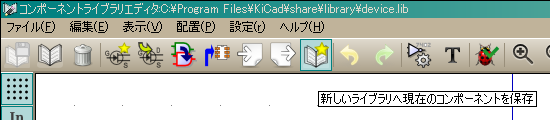
8.ライブラリ保存のダイアログが開くので、ここでは「register.lib」として保存します。
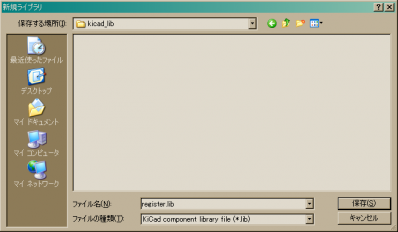
9.ウォーニングが出るのでOKを押してからコンポーネントエディタを閉じます。

10.ライブラリを回路図で使用できるようにするには、まずEeschemaのメニューバーより「設定」→「ライブラリ」をクリックします。
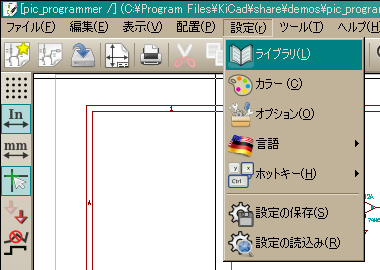
11.回路図で使用するライブラリと、その優先順位を定義するダイアログが開くので、図中1、2の順で右のボタンからファイルパスを追加して、回路図に関連付けます。回路図への関連付けはプロジェクト毎に都度確認を行います。

これで新しいコンポーネントライブラリファイルの作成と回路図への関連付けができました。このライブラリにその他の良く使うコンポーネントをコピーするには、2から8の手順を繰り返します。
次回はコピーしたコンポーネントの編集をしてみます。